無事に接続できるようになりました。
対応、ありがとうございます。
CLIP STUDIO TABMATEの要望・不具合ボード
|
使い方
TabMateが二台目の接続した後、一台目に接続できなくなった。 |
|
|
1.ペアリングしてる状態 ※左下の枠は名前が入ってるため、加工しています 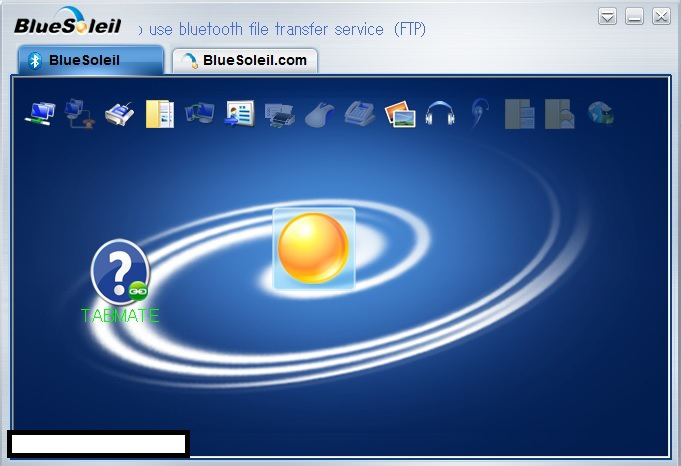 2.削除工程 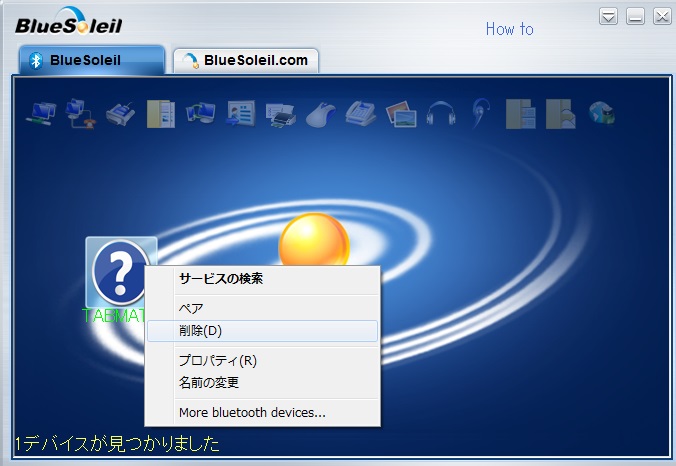 3.削除後 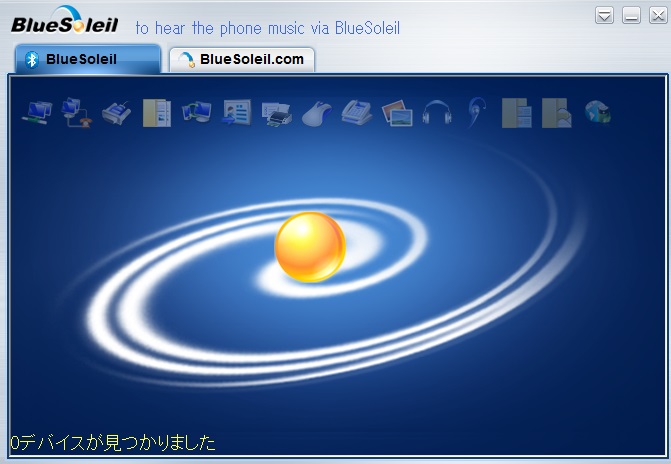 (2)「ご使用のパソコンのメーカー名、型番をお知らせ下さい。」 メーカー:MCJ_Unitcom/I7Hpr64 型番:Z97-S01 (3)案内している方法について 試してみましたが、接続されませんでした。 (4)プログラムの内容 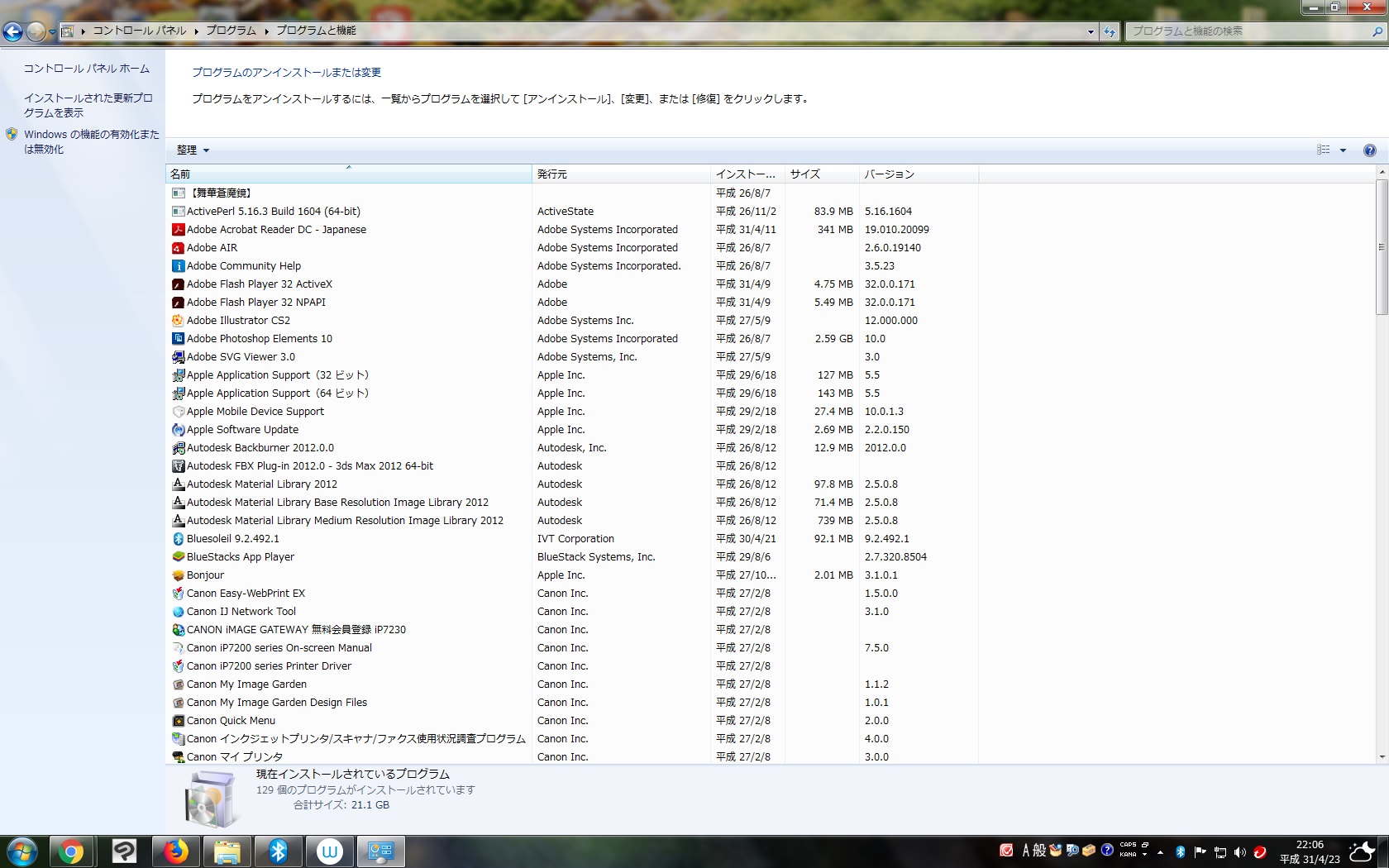 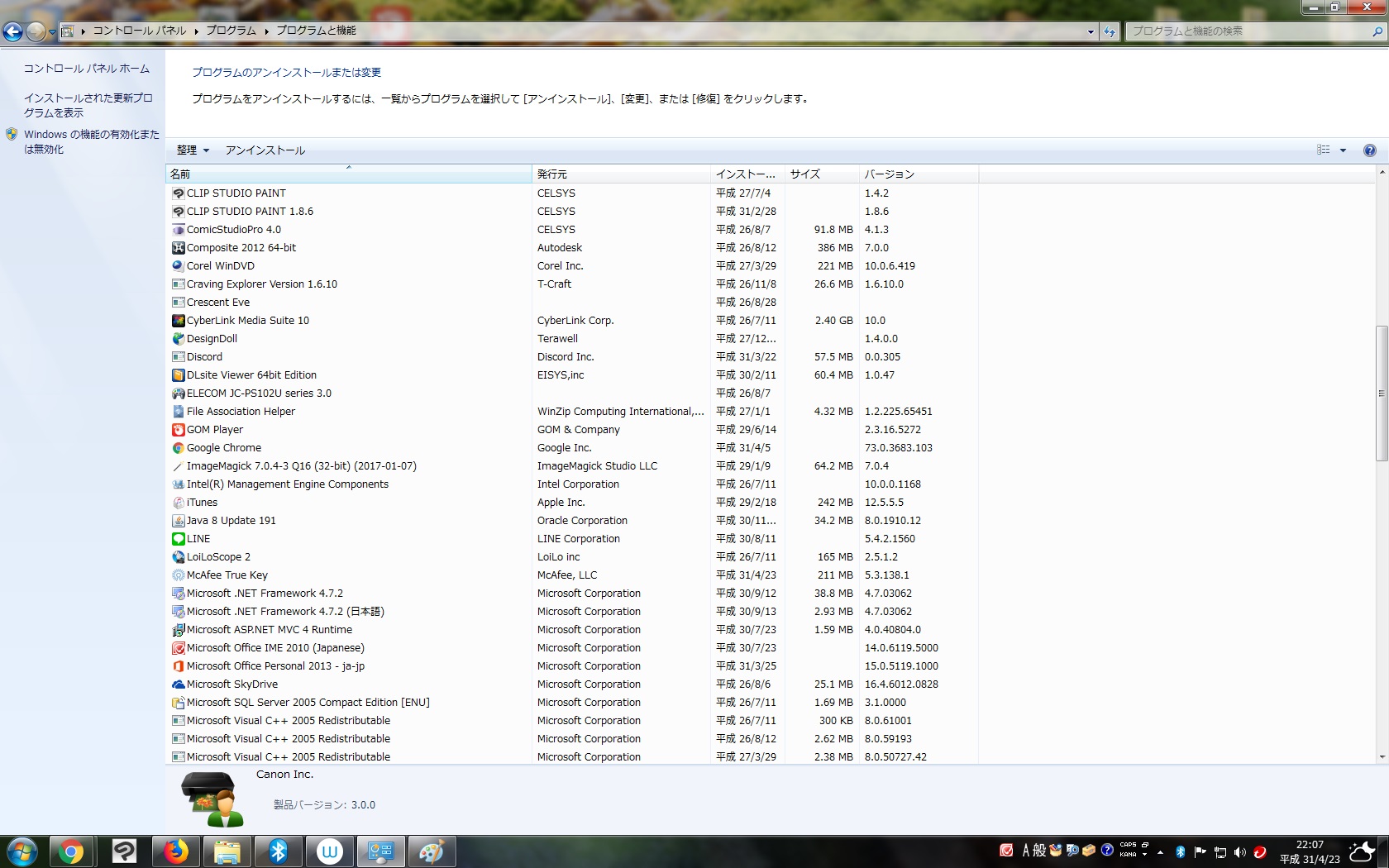  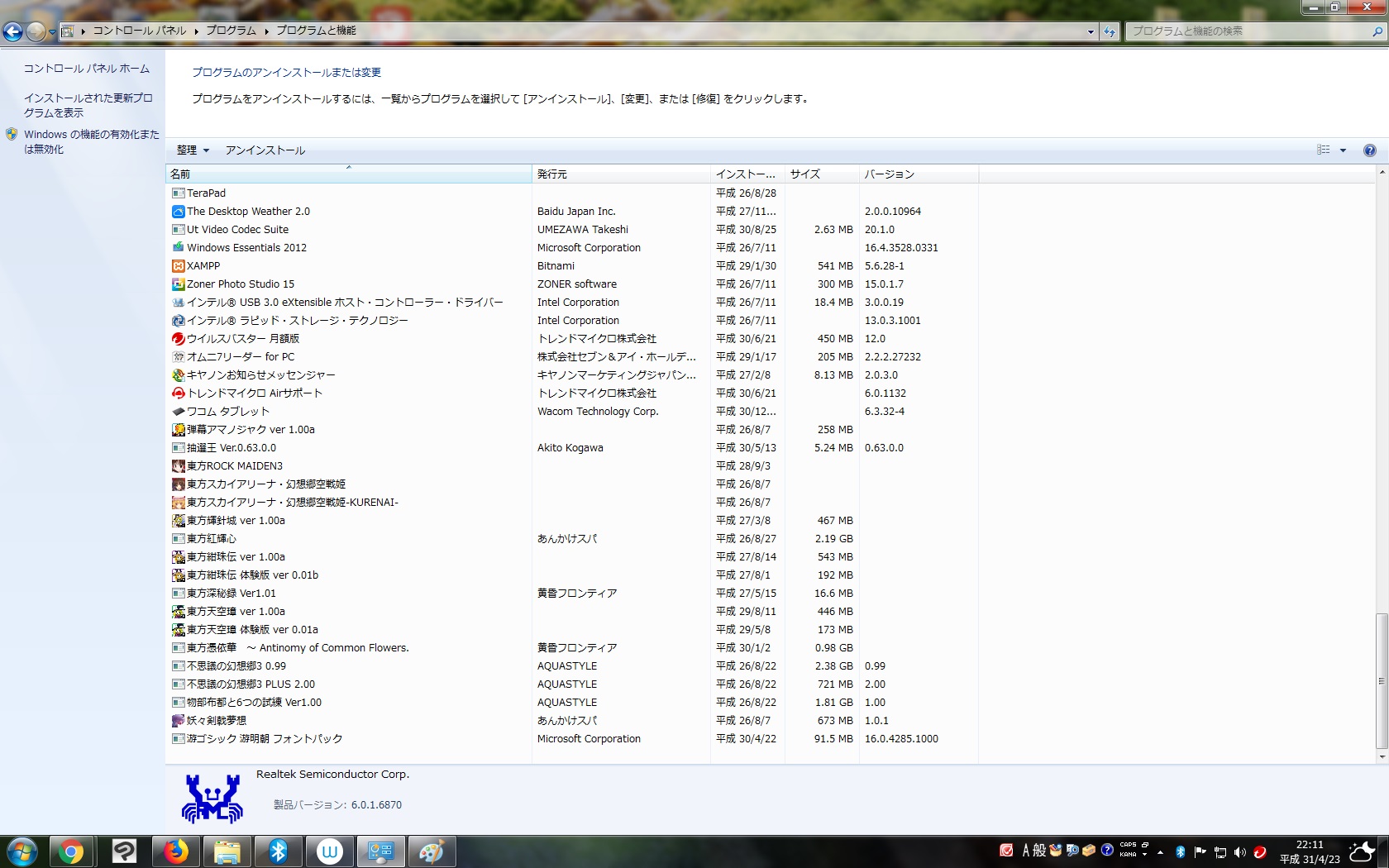 (5)二台目のパソコンの電源について 電源は切った状態でしています。 以上、サポート担当者様の質問への回答となります。 ご確認の程よろしくお願いいたします。 ------------------------------------------------------------ ■CLIP STUDIO PAINTのグレードとバージョン: CLIP STUDIO PAINT EX Ver 1.8.6 201902221412 ■OS Windows 7 (○) Windows 8( ) Windows 8.1( ) Windows 10( ) MacOS X 10.10( ) MacOS X 10.11( ) macOS 10.12( ) macOS 10.13( ) macOS 10.14( ) その他( ) ------------------------------------------------------------ |
2019年11月28日に本サービスの投稿受付は終了いたしました。「CLIP STUDIO SUPPORT」をご利用ください。
以下の手順にて操作いただき、ペアリングができるかご確認下さい。
1.今回頂きました(1)にて掲載の画像の画面でCLIP STUDIO TABMATEの
削除の操作を行って下さい。
2.パソコンをシャットダウンして、LBT-UAN05C2/Nを取り外してから、
パソコンを起動してください。
3.[Windowsスタート]→[コントロールパネル]を選択し、表示される画面
にて[プログラムのアンインストール(プログラムと機能)]を選択して
表示される画面で[Bluesoleil 9.2.492.1]を選択し、アンインストール
してください。
4.パソコンをシャットダウンして、LBT-UAN05C2/Nを取り付けてから
パソコンを起動してして頂きますとWindows7の標準ドライバにて
動作いたしますので、ペアリングをお試しください。
よろしくお願いいたします。